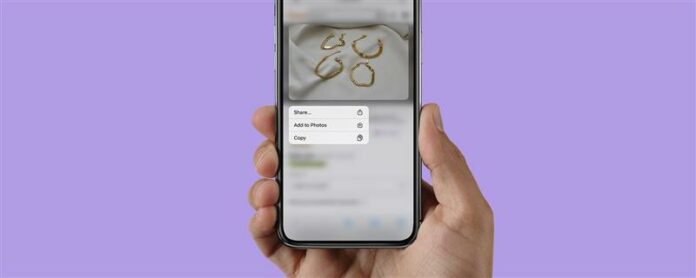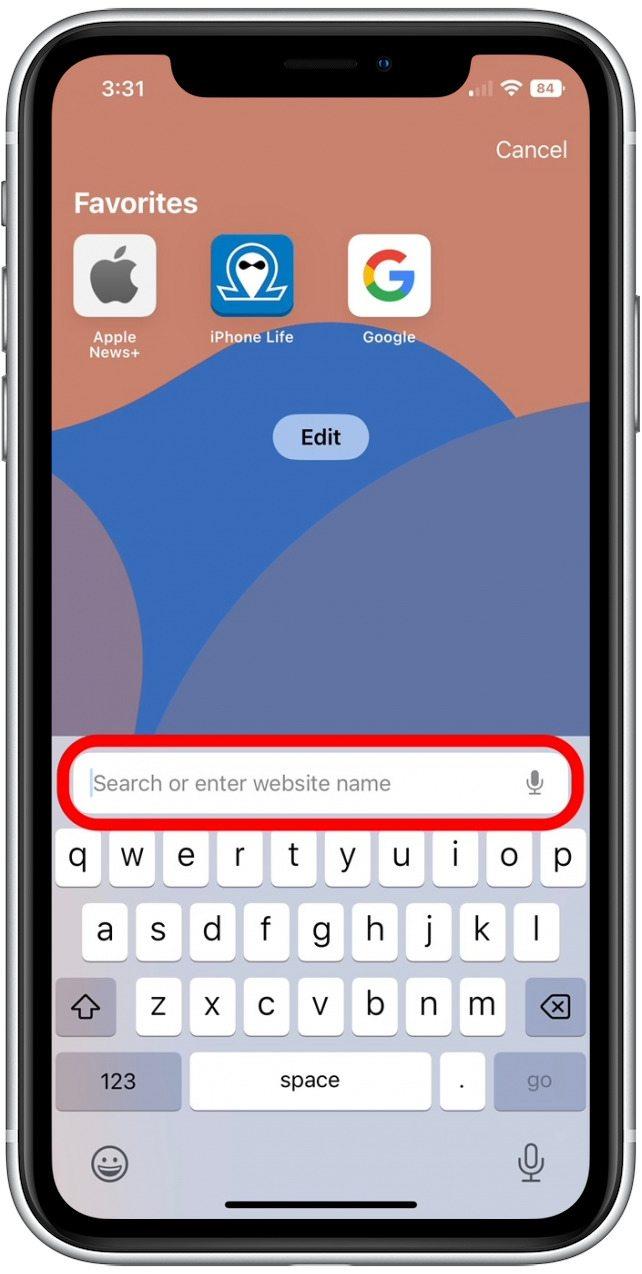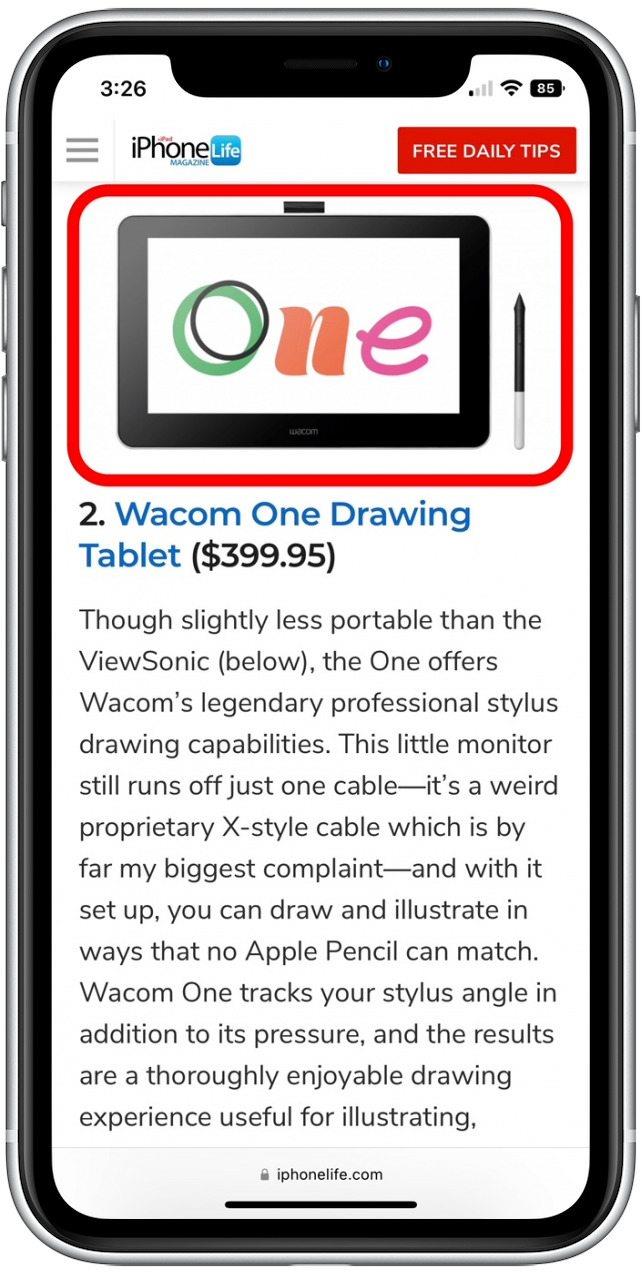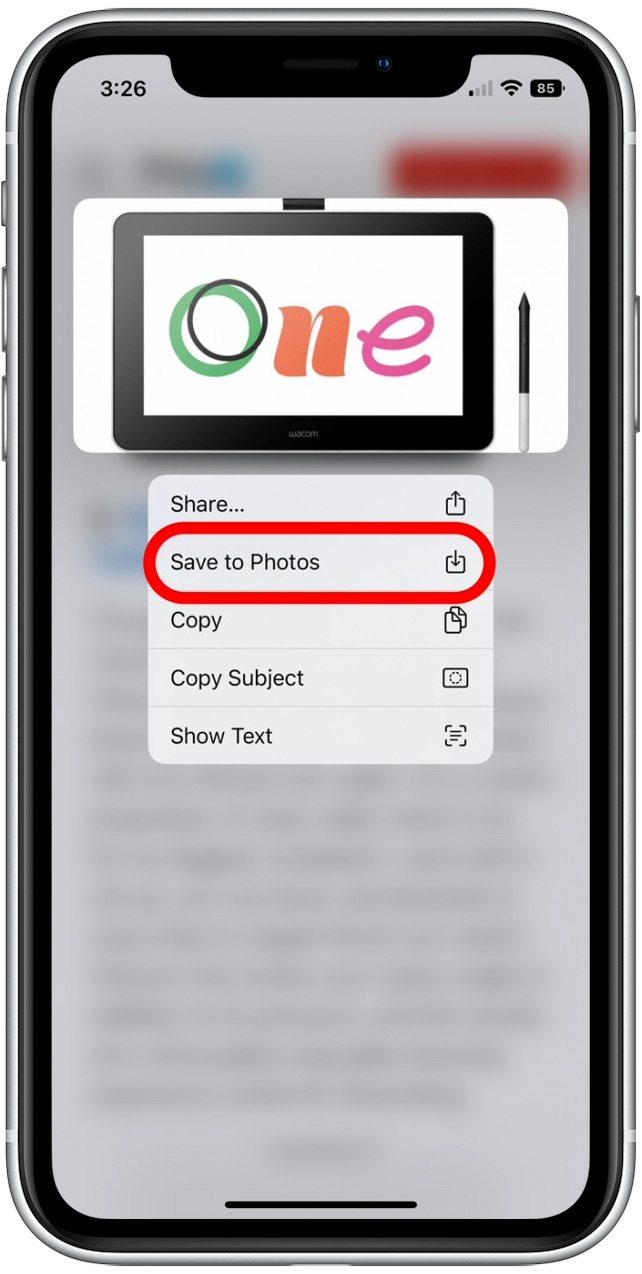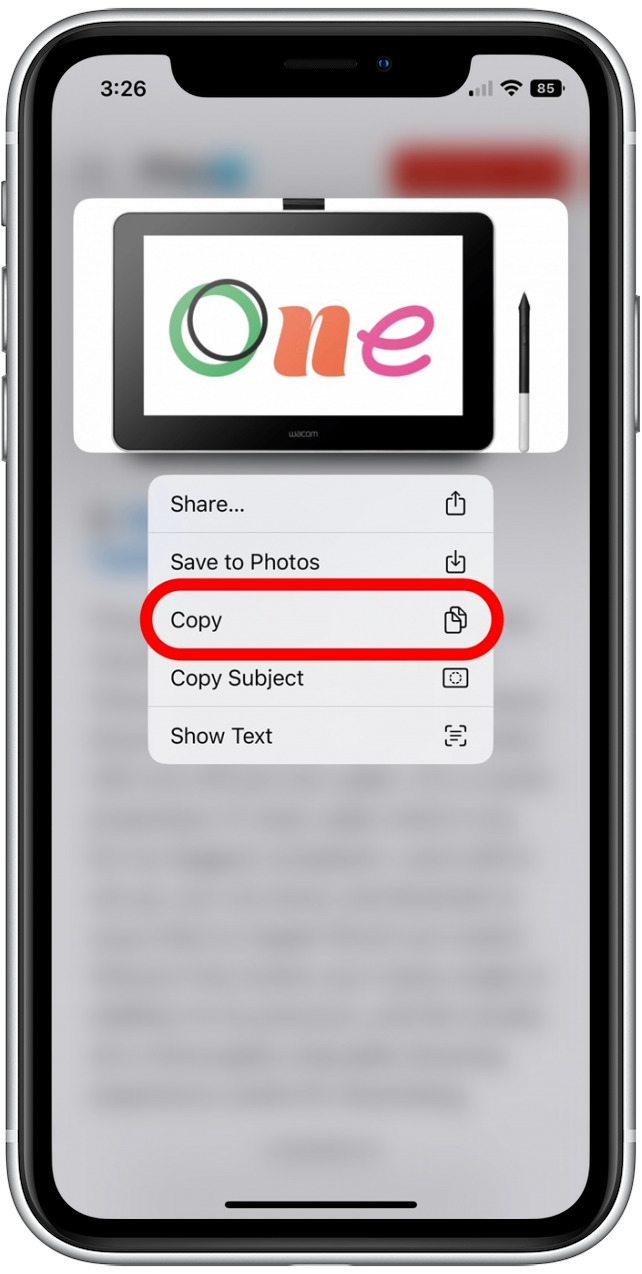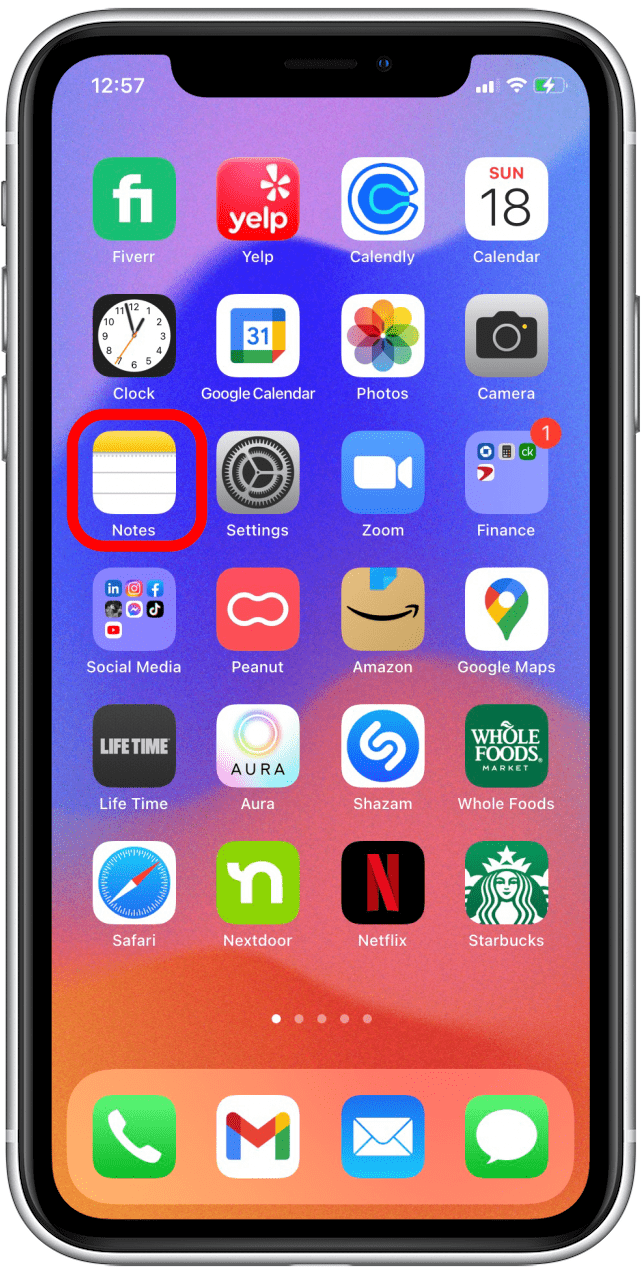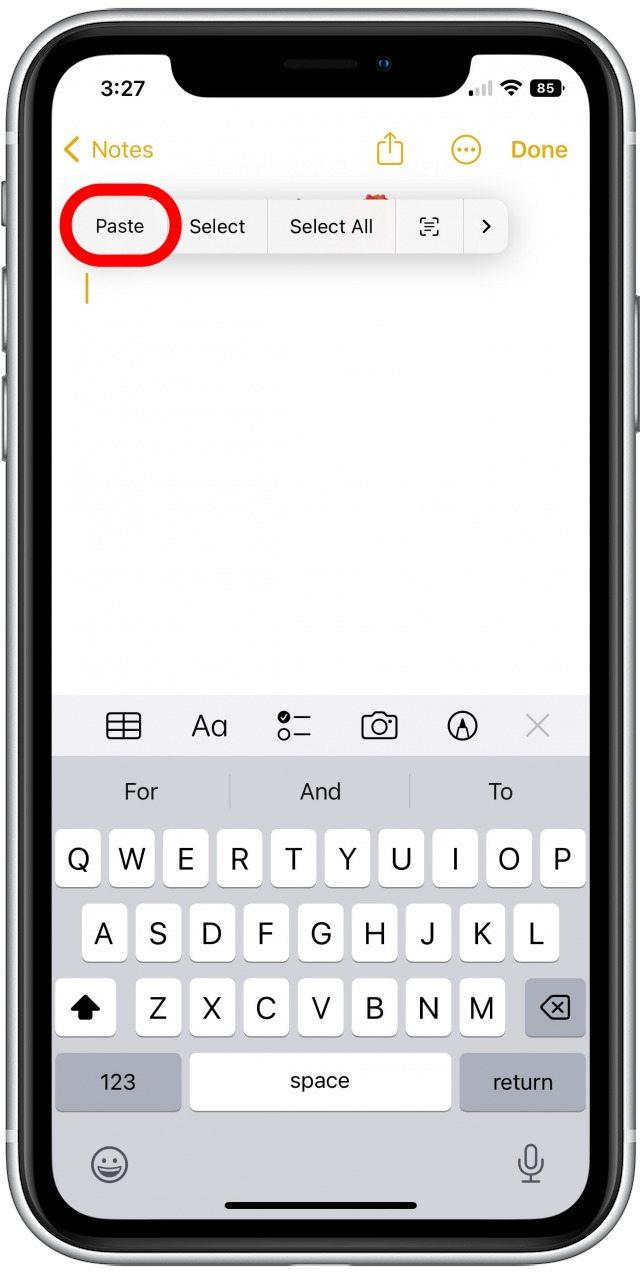Poate că ați găsit o imagine pe care o iubiți online și doriți să o salvați ca o idee de cadou sau o inspirație pentru cel mai recent efort creativ. Problema este: cum salvați o fotografie de la Safari pe iPhone? Pentru a salva o fotografie de la Safari, puteți apărea de lungă durată pentru a o descărca, sau pentru a o copia și lipi din Safari într-una dintre aplicațiile dvs. iPhone.
Cum să salvați o fotografie de la Safari la aplicația dvs. de fotografii iPhone
Salvarea imaginilor în aplicația dvs. Fotografii este cea mai ușoară și mai fiabilă modalitate de a descărca fotografii din Safari de pe iPhone. Pentru a afla mai multe despre funcțiile dvs. de iPhone și despre trucurile de navigare a safariului distractiv, înscrieți -vă pentru sfatul zilei Buletin informativ. Acum, iată cum să salvați o imagine de la Safari pe iPhone:
- Deschideți aplicația Safari și navigați la imaginea pe care doriți să o salvați.

- După ce ați localizat imaginea, apăsați-vă pe fotografia Safari.

- Atingeți Salvați la Fotografii pentru a salva imaginea în aplicația dvs. de fotografii pentru iPhone.

Acum, când deschideți aplicația de fotografii, veți vedea imaginea dvs. recent salvată! Această metodă este excelentă pentru salvarea imaginilor; Cu toate acestea, este important să rețineți că, dacă încercați să salvați un GIF animat folosind acest proces, acesta va salva doar ca imagine statică. Pentru a salva în mod corespunzător un GIF, citiți acest articol pentru a afla Cum să salvați un GIF și păstrează animația distractivă.
Copiați și lipiți o imagine din Safari într -o aplicație iPhone
De asemenea, puteți salva o imagine din Safari copiind imaginea și lipitând -o într -o aplicație iPhone cu un câmp de text. Această metodă este ideală dacă doriți să introduceți imaginea direct într -un document, un mesaj text sau un e -mail. Iată cum să salvați imaginile Safari folosind copiere și lipire:
- Deschideți aplicația Safari și localizați imaginea pe care doriți să o salvați. Presați-vă de mult imaginea.

- Din meniul care apare, atingeți copiați .

- Acum, glisați în sus din partea de jos a ecranului pentru a închide safari. Deschideți aplicația în care doriți să lipiți imaginea, cum ar fi aplicația Notes.

- Într -un câmp de text, apăsați și țineți apăsat pe ecran. Atingeți lipiți .

Acum imaginea dvs. ar trebui să apară în câmpul de text în care l -ați lipit! Dezavantajul utilizării acestei metode este că, dacă imaginea pe care ați copiat -o a fost un fișier legat (și nu a fost introdus direct în articolul Safari din care l -ați copiat), puteți vedea un link în loc de o imagine. În acest caz, utilizați pașii din secțiunea de mai sus pentru a o salva în aplicația dvs. de fotografii. Apoi, puteți introduce cu ușurință imaginea din aplicația dvs. Fotografii în aplicația dvs. de note sau mesaje. De asemenea, dacă ați căutat modalități de a face backup pentru fotografiile dvs. pe laptop, consultați aceste metode ușoare la Transferați fotografii de pe iPhone pe computer .